Pernahkah Anda ingin bermain Nintendo Switch di layar yang lebih besar tetapi tidak memiliki TV? Dengan alat yang tepat, Anda dapat menggunakan laptop atau tablet sebagai monitor. Panduan ini memberikan proses yang sederhana dan terperinci untuk menyiapkan perangkat Anda agar Anda dapat menikmati bermain game di mana saja.
Perkenalan
Apa yang Anda Butuhkan
Agar pengaturan ini berhasil, Anda memerlukan beberapa hal penting. Berikut adalah daftar periksa beserta penjelasannya:
Untuk Pengaturan Laptop:
1. Dok Nintendo Switch: Dok ini memungkinkan Switch mengeluarkan video melalui HDMI, yang penting untuk menghubungkan ke perangkat lain.
2. Kartu Pengambilan Video HDMI ke USB: Kartu penangkap memungkinkan laptop Anda menerima sinyal video. Kartu Pengambilan Video HDMI ke USB CableTime adalah pilihan yang bagus untuk kinerja yang lancar.
3. Laptop dengan Port USB: Pastikan laptop Anda memiliki port USB 3.0 untuk transmisi data yang lebih cepat dan jeda minimal.
4. Perangkat Lunak Perekaman Video: Alat gratis seperti OBS Studio memungkinkan Anda melihat dan mengoptimalkan tampilan Switch di laptop Anda.
5. Kabel HDMI: Menghubungkan dok Switch ke kartu pengambilan.
Untuk Pengaturan Tablet:
1. Nintendo Switch Dock: Seperti halnya laptop, dock sangat penting untuk keluaran video.
2. Adaptor HDMI ke USB-C atau Kartu Pengambilan: Banyak tablet memerlukan adaptor untuk menerima input HDMI. Kartu Perekam Video USB 3.0 CableTime dengan PD 100W bekerja dengan lancar.
3. Tablet dengan Port USB-C atau USB-A: Tablet modern sering kali memiliki port USB-C, tetapi jika tablet Anda hanya memiliki USB-A, Anda memerlukan adaptor USB-A ke HDMI tambahan.
4. Aplikasi Pencerminan Layar (Opsional): Aplikasi seperti AirDroid atau Splashtop dapat digunakan untuk tablet tanpa dukungan HDMI langsung.
Petunjuk Langkah demi Langkah
Menggunakan Laptop Anda sebagai Monitor untuk Nintendo Switch
- Siapkan Dock Nintendo Switch Anda: Letakkan Switch Anda di dock-nya. Hubungkan salah satu ujung kabel HDMI ke port output HDMI di dock.
- Hubungkan Kartu Pengambilan: Colokkan kabel HDMI ke kartu pengambilan dan masukkan ke port USB 3.0 laptop Anda.
- Instal dan luncurkan perangkat lunak perekaman video: Unduh OBS Studio. Tambahkan sumber video baru dan pilih kartu perekaman Anda sebagai perangkat sumber.

4. Sesuaikan Pengaturan untuk Performa Optimal: Atur resolusi ke 1920x1080 (Full HD) dan frame rate menjadi 60 FPS.
5. Nikmati Game di Laptop Anda: Maksimalkan jendela pratinjau OBS atau beralih ke penuh- mode layar untuk permainan yang lebih baik.
Menggunakan Tablet Anda sebagai Monitor untuk Nintendo Switch
1. Siapkan Dock Nintendo Switch Anda: Hubungkan kabel HDMI ke dock seperti sebelumnya.
2. Hubungkan Adaptor HDMI ke USB-C: Sambungkan kabel HDMI ke adaptor dan colokkan dia ke port USB-C tablet Anda.
3. Unduh Aplikasi Tampilan Layar (Jika Diperlukan): Instal aplikasi seperti AirDroid atau Splashtop jika tablet Anda tidak mendukung input HDMI langsung.
4. Aktifkan Mode Input Tampilan**: Navigasikan ke pengaturan tablet Anda untuk mengaktifkan mode input jika didukung.
5. Optimalkan Pengaturan Tampilan**: Sesuaikan kecerahan, resolusi, dan skala untuk pengalaman menonton terbaik.
6. Mulai Mainkan di Tablet Anda**: Setelah koneksi terjalin, tablet Anda akan berfungsi sebagai monitor.
Rekomendasi Kartu Perekam Video 4K Terbaik
- Kartu Pengambilan USB 3.0 HDMI 1080P60 dengan Loop Out 4K untuk Streaming& & Permainan
- Kartu Pengambilan Video USB 3.0 dengan 100W PD HDMI ke USB/USB C untuk streaming langsung PS4
- Kartu Perekam Video HDMI ke USB/USB C 1080P untuk Streaming Langsung Game Nintendo Switch
Tips Pemecahan Masalah Umum
- Tidak Ada Sinyal di Laptop atau Tablet**: Pastikan semua kabel tersambung dengan benar dan kartu perekaman atau adaptor terpasang dengan benar.
- Pemutaran Video Lambat**: Periksa kompatibilitas port USB Anda dan tutup aplikasi latar belakang untuk meningkatkan kinerja.
- Tablet Tidak Mendeteksi Sinyal HDMI**: Pastikan tablet Anda mendukung input HDMI atau gunakan aplikasi pencerminan layar.
Kesimpulan
Dengan langkah-langkah sederhana ini, Anda dapat mengubah laptop atau tablet Anda menjadi monitor untuk Nintendo Switch. Solusi ini sempurna bagi para gamer yang menginginkan fleksibilitas dan portabilitas. Kartu Perekam Video CableTime HDMI ke USB dan Kartu Perekam Video CableTime USB 3.0 dengan PD 100W menjadikan proses ini lancar dan efisien. Beri tahu kami jika panduan ini membantu Anda di kolom komentar, dan jangan lupa untuk membagikannya dengan sesama gamer!







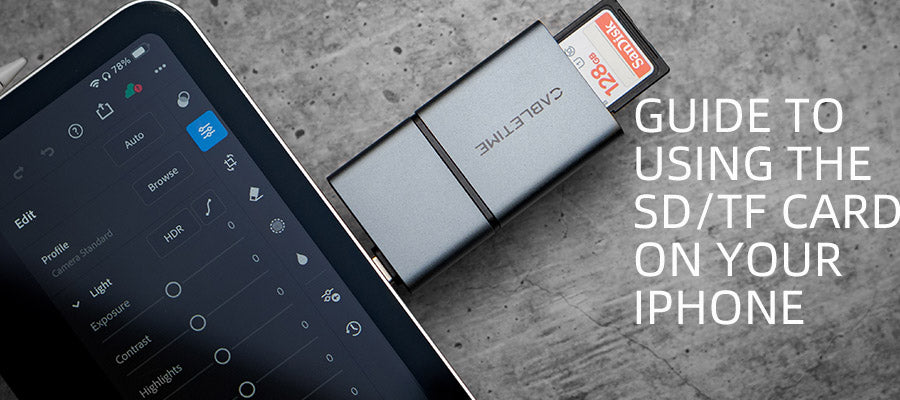
2 komentar
odin
yes
Margot Gallardo
HI IM MARGOT
Tinggalkan komentar
Situs ini dilindungi oleh hCaptcha dan berlaku Kebijakan Privasi serta Ketentuan Layanan hCaptcha.